笔记本电脑怎样截图和保存 电脑截屏后如何保存图片
在日常生活中,我们经常需要对屏幕上的重要信息进行截图保存,而对于笔记本电脑的用户来说,如何简单快捷地截图并保存图片是一个常见的问题。笔记本电脑的截图操作一般分为全屏截图和局部截图两种方式,而保存截图则可通过快捷键或截图工具来实现。掌握这些技巧不仅能方便我们记录重要信息,还能提高工作效率。接下来我们就来详细了解一下笔记本电脑如何截图和保存图片。
方法如下:
1.Ctrl+Prtsc。如果想要给电脑屏幕截屏的话,我们可以同时按住电脑键盘上的Ctrl+Prtsc键。这样就可以截屏了,但是这样截屏截的是电脑整个屏幕,如果我们有需要的话,有可能就要进行裁剪。
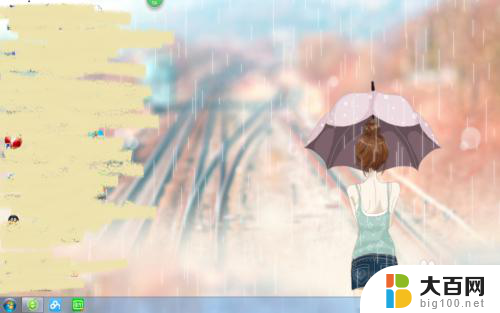
2.Prtsc。直接按住整个键也是可以截屏的,在电脑的键盘右上角,这个比较简单,但是这样截屏的也是整个电脑屏幕的图片。
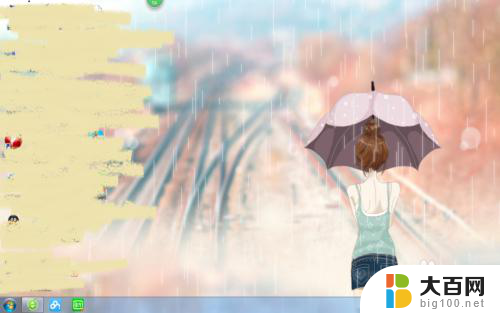
3.Alt+Prtsc。这两个键也是可以截屏的,但是需要同时按住才可以。而且这个不是整个电脑屏幕的图片,而是当前正在活动窗口的图片,如果有多个活动窗口,就是最前面的那一个。
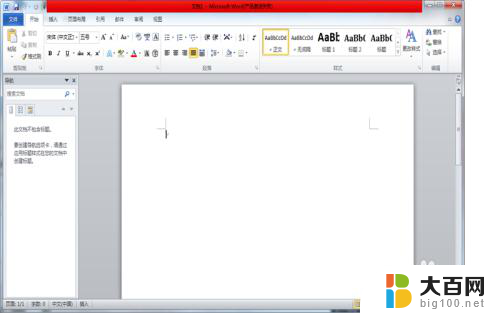
4.Ctrl+Alt+A。用这三个键截屏必须要有一个前提,就是要先在电脑上登陆QQ。但这个是最具有灵活性的,也就是说它可以根据你的需要进行截屏,大小、长宽都可以自己把握。想要取消,只需要按Esc。
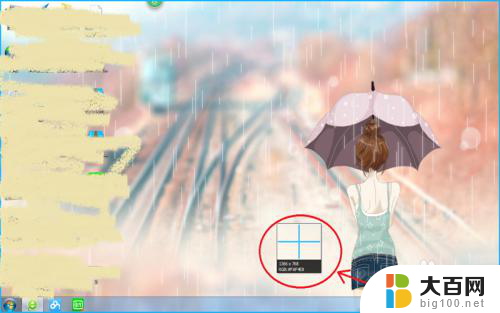
5.Ctrl+Shift+X。这种方法需要先打开浏览器,有的浏览器是直接在页面的上方有截图的图标,单击这个图标即可。当然,如果没有找到这个图标,就按住Ctrl+Shift+X这是三个键,也是可以自由截屏。
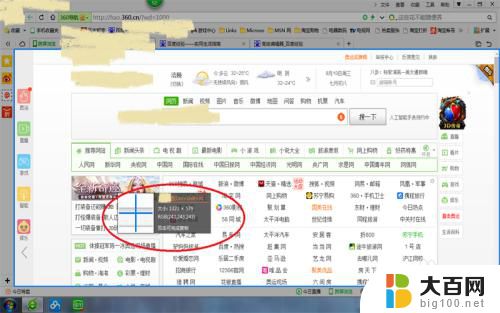
6.还有就是可以单击电脑上的“开始”,找到“所有程序”,然后在单击“附件”,里面有一个截图的工具,也是可以截图的,这样可能会比较麻烦。
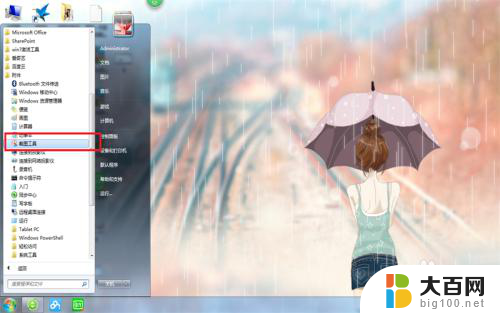
以上就是笔记本电脑如何截图和保存的全部内容,如果有不清楚的地方,您可以按照小编的方法进行操作,希望能对大家有所帮助。
笔记本电脑怎样截图和保存 电脑截屏后如何保存图片相关教程
- 笔记本上怎样截屏 笔记本电脑截图保存路径
- 笔记本截屏的图片保存在哪里了 电脑截屏图片保存的目录
- 电脑截屏的图片怎么保存在桌面上 电脑截屏后的图片保存在哪里
- 笔记本电脑的截图保存在哪里 电脑截屏后保存在哪里
- 电脑屏幕长截屏 电脑截屏后的图片保存在哪里
- 台式电脑截图保存在哪里了 电脑截图保存文件夹
- cf截屏之后保存在哪里 CF截图保存在哪个文件夹里
- 截屏图片在哪里找 电脑截图保存在哪个位置
- 手机截图保存的图片在哪里 手机截图在哪个目录
- 怎么把截图放在桌面 电脑截屏保存桌面的方法
- 苹果进windows系统 Mac 双系统如何使用 Option 键切换
- win开机不显示桌面 电脑开机后黑屏无法显示桌面解决方法
- windows nginx自动启动 Windows环境下Nginx开机自启动实现方法
- winds自动更新关闭 笔记本电脑关闭自动更新方法
- 怎样把windows更新关闭 笔记本电脑如何关闭自动更新
- windows怎么把软件删干净 如何在笔记本上彻底删除软件
电脑教程推荐